Bootstrap4 轮播
菜鸟教程上的案例
<div id="demo" class="carousel slide" data-ride="carousel">
<!-- 指示符 -->
<ul class="carousel-indicators">
<li data-target="#demo" data-slide-to="0" class="active"></li>
<li data-target="#demo" data-slide-to="1"></li>
<li data-target="#demo" data-slide-to="2"></li>
</ul>
<!-- 轮播图片 -->
<div class="carousel-inner">
<div class="carousel-item active">
<img src="https://static.runoob.com/images/mix/img_fjords_wide.jpg">
<div class="carousel-caption">
<h3>第一张图片描述标题</h3>
<p>描述文字!</p>
</div>
</div>
<div class="carousel-item">
<img src="https://static.runoob.com/images/mix/img_nature_wide.jpg">
<div class="carousel-caption">
<h3>第二张图片描述标题</h3>
<p>描述文字!</p>
</div>
</div>
<div class="carousel-item">
<img src="https://static.runoob.com/images/mix/img_mountains_wide.jpg">
<div class="carousel-caption">
<h3>第三张图片描述标题</h3>
<p>描述文字!</p>
</div>
</div>
</div>
<!-- 左右切换按钮 -->
<a class="carousel-control-prev" href="#demo" data-slide="prev">
<span class="carousel-control-prev-icon"></span>
</a>
<a class="carousel-control-next" href="#demo" data-slide="next">
<span class="carousel-control-next-icon"></span>
</a>
</div>
但是,我们通常不这样写代码。通常的做法时在屏幕放大时使用backgroun="背景图(大图)",在屏幕缩小时使用<img src="">的做法。
采用这样的原因是:屏幕缩小时,图片过大,对移动端设备流量消耗过大,在屏幕缩小时采用<img src="小图">的做法来显示图片的主旨内容 。
逻辑详解:在屏幕变化时,采用@media(媒体查询)来布局;在小图时,图片要随着屏幕的缩小而缩小,大图时,不用跟着屏幕的缩小而缩小。
在屏幕为640px以上时要使用background:url("大图")来显示,并将<img>设置为display:none.
<!DOCTYPE html>
<html lang="en">
<head>
<meta charset="UTF-8">
<title>demo1</title>
<meta name="viewport" content="width=device-width, initial-scale=1, shrink-to-fit=no">
<link rel="stylesheet" href="https://cdn.staticfile.org/twitter-bootstrap/4.3.1/css/bootstrap.min.css">
<script src="https://cdn.staticfile.org/jquery/3.2.1/jquery.min.js"></script>
<script src="https://cdn.staticfile.org/popper.js/1.15.0/umd/popper.min.js"></script>
<script src="https://cdn.staticfile.org/twitter-bootstrap/4.3.1/js/bootstrap.min.js"></script>
<style>
body{
margin:10px;
padding:10px;
}
@media screen and (min-width:640px){
#demo img{
display: none;
}
#demo .carousel-inner .carousel-bg1{
background: url(https://static.runoob.com/images/mix/img_fjords_wide.jpg) no-repeat center center;
width: 100%;
height: 410px;
background-size:cover;
}
#demo .carousel-inner .carousel-bg2{
background: url(https://static.runoob.com/images/mix/img_nature_wide.jpg) no-repeat center center;
width: 100%;
height: 410px;
background-size:cover;
}
#demo .carousel-inner .carousel-bg3{
background: url(https://static.runoob.com/images/mix/img_mountains_wide.jpg) no-repeat center center;
width: 100%;
height: 410px;
background-size:cover;
}
}
@media screen and (max-width:640px){
#demo img{
display: block;
}
}
</style>
</head>
<body>
<div id="demo" class="carousel slide" data-ride="carousel">
<!-- 指示符 -->
<ul class="carousel-indicators">
<li data-target="#demo" data-slide-to="0" class="active"></li>
<li data-target="#demo" data-slide-to="1"></li>
<li data-target="#demo" data-slide-to="2"></li>
</ul>
<!-- 轮播图片 -->
<div class="carousel-inner">
<div class="carousel-item active carousel-bg1">
<img src="https://static.runoob.com/images/mix/img_fjords_wide.jpg">
<div class="carousel-caption">
<h3>第一张图片描述标题</h3>
<p>描述文字!</p>
</div>
</div>
<div class="carousel-item carousel-bg2">
<img src="https://static.runoob.com/images/mix/img_nature_wide.jpg">
<div class="carousel-caption">
<h3>第二张图片描述标题</h3>
<p>描述文字!</p>
</div>
</div>
<div class="carousel-item carousel-bg3">
<img src="https://static.runoob.com/images/mix/img_mountains_wide.jpg">
<div class="carousel-caption">
<h3>第三张图片描述标题</h3>
<p>描述文字!</p>
</div>
</div>
</div>
<!-- 左右切换按钮 -->
<a class="carousel-control-prev" href="#demo" data-slide="prev">
<span class="carousel-control-prev-icon"></span>
</a>
<a class="carousel-control-next" href="#demo" data-slide="next">
<span class="carousel-control-next-icon"></span>
</a>
</div>
</body>
</html>
参考链接:https://blog.csdn.net/yufanhui/article/details/80738760?utm_source=blogxgwz7
<script>
$(function(){
$('.carousel').carousel({
interval: 500//轮播间隔
});
});
</script>查资料说这样可以改变轮播图的速度,我试了下没什么卵用,各位有知道啥原因么==
Bootstrap4 模态框
<!-- 按钮:用于打开模态框 -->
<button type="button" class="btn btn-primary" data-toggle="modal" data-target="#myModal">
打开模态框
</button>
<!-- 模态框 -->
<div class="modal fade" id="myModal">
<div class="modal-dialog">
<div class="modal-content">
<!-- 模态框头部 -->
<div class="modal-header">
<h4 class="modal-title">模态框头部</h4>
<button type="button" class="close" data-dismiss="modal">×</button>
</div>
<!-- 模态框主体 -->
<div class="modal-body">
模态框内容..
</div>
<!-- 模态框底部 -->
<div class="modal-footer">
<button type="button" class="btn btn-secondary" data-dismiss="modal">关闭</button>
</div>
</div>
</div>
</div>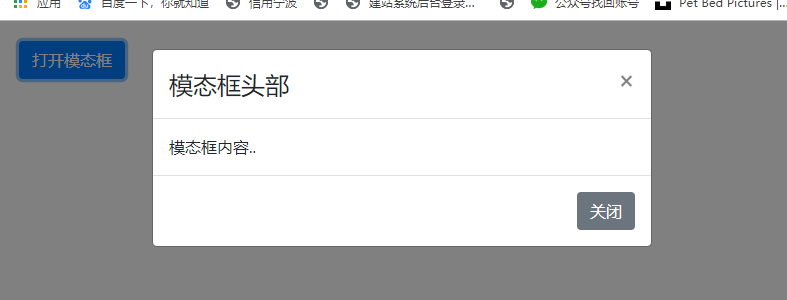
Bootstrap4 提示框
<a href="#" data-toggle="tooltip" title="我是提示内容!">鼠标移动到我这</a>
<script>
$(document).ready(function(){
$('[data-toggle="tooltip"]').tooltip();
});
</script>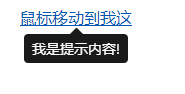
默认情况下提示框显示在元素上方。
可以使用 data-placement 属性来设定提示框显示的方向: top, bottom, left 或 right:
<br><br>
<a href="#" data-toggle="tooltip" title="我是提示内容!" data-placement="top">鼠标移动到我这top</a>
<a href="#" data-toggle="tooltip" title="我是提示内容!" data-placement="bottom">鼠标移动到我这bottom</a>
<a href="#" data-toggle="tooltip" title="我是提示内容!" data-placement="left">鼠标移动到我这left</a>
<a href="#" data-toggle="tooltip" title="我是提示内容!" data-placement="right">鼠标移动到我这right</a>
<script>
$(document).ready(function(){
$('[data-toggle="tooltip"]').tooltip();
});
</script>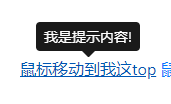

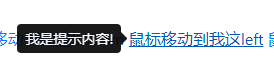
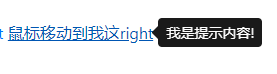
在按钮中使用提示信息
<br><br>
<button type="button" class="btn btn-info" data-toggle="tooltip" title="我是提示内容!" data-placement="top">按钮提示top</button>
<button type="button" class="btn btn-info" data-toggle="tooltip" title="我是提示内容!" data-placement="bottom">按钮提示bottom</button>
<button type="button" class="btn btn-info" data-toggle="tooltip" title="我是提示内容!" data-placement="left">按钮提示left</button>
<button type="button" class="btn btn-info" data-toggle="tooltip" title="我是提示内容!" data-placement="right">按钮提示right</button>
<script>
$(document).ready(function(){
$('[data-toggle="tooltip"]').tooltip();
});
</script>
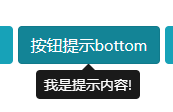
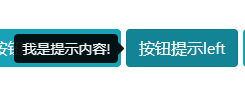
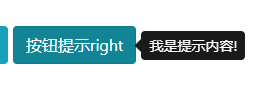
提示内容添加 HTML 标签,设置 data-html="true",内容放在 title 标签里头
<br><br>
<button type="button" class="btn btn-info" data-toggle="tooltip" title="<b>我是提示内容!</b>" data-html="true">按钮提示top</button>
<button type="button" class="btn btn-info" data-toggle="tooltip" title="<b>我是提示内容!</b>">按钮提示top</button>
<script>
$(document).ready(function(){
$('[data-toggle="tooltip"]').tooltip();
});
</script>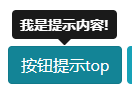
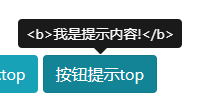
Bootstrap4 弹出框
<a href="#" data-toggle="popover" title="title" data-content="this is content">click me</a>
<script>
$(document).ready(function(){
$('[data-toggle="popover"]').popover();
});
</script>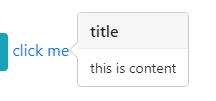
<br><br>
<a href="#" data-toggle="popover" title="title" data-content="this is content" data-placement="top">click me</a>
<a href="#" data-toggle="popover" title="title" data-content="this is content" data-placement="bottom">click me</a>
<a href="#" data-toggle="popover" title="title" data-content="this is content" data-placement="left">click me</a>
<a href="#" data-toggle="popover" title="title" data-content="this is content" data-placement="right">click me</a>
<script>
$(document).ready(function(){
$('[data-toggle="popover"]').popover();
});
</script>
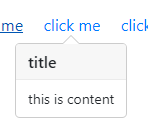
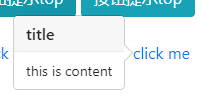
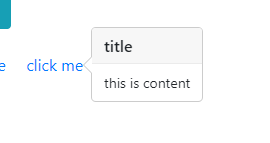
按钮中使用弹出框
<br><br>
<button type="button" class="btn btn-info" data-toggle="popover" data-container="body" data-content="Vivamus sagittis lacus vel augue laoreet rutrum faucibus." >按钮提示</button>
<script>
$(document).ready(function(){
$('[data-toggle="popover"]').popover();
});
</script>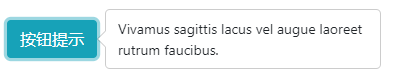
点击其他地方关闭弹出框 data-trigger="focus"
<button type="button" class="btn btn-info" data-toggle="popover" data-container="body" data-content="Vivamus sagittis lacus vel augue laoreet rutrum faucibus." data-trigger="focus">按钮提示</button>
<script>
$(document).ready(function(){
$('[data-toggle="popover"]').popover();
});
</script>
在鼠标移动到元素上显示,移除后消失的效果 data-trigger="hover"
<button type="button" class="btn btn-info" data-toggle="popover" data-container="body" data-content="Vivamus sagittis lacus vel augue laoreet rutrum faucibus." data-trigger="hover">按钮提示</button>
<script>
$(document).ready(function(){
$('[data-toggle="popover"]').popover();
});
</script>
来源:oschina
链接:https://my.oschina.net/u/4349634/blog/3262226